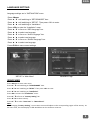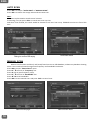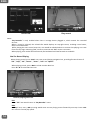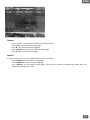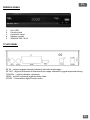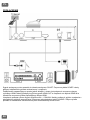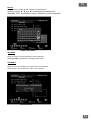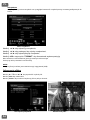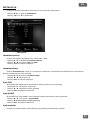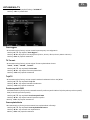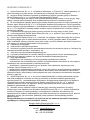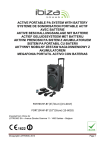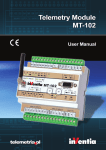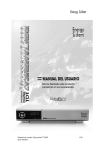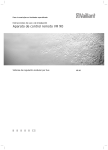Download Apollo AHD-115 Instruction manual
Transcript
AHD-115 TV tuner DVB-T Tuner telewizyjny DVB-T Instruction Manual Instrukcja obsługi 3 23 This product meets all the requirements and provisions of the applicable European Union directives. Declaration of Conformity (DoC) is available on the www.apollo.eu Detailed warranty information can be found in the warranty card. The information contained in this document is subject to change without notice. Apollo Electronics reserves the right to calculation mistakes and printing errors. Copyright © 2012 Apollo Electronics. All rights reserved. Any reproduction, reprint, adaptation or translation without permission is prohibited Niniejszy produkt spełnia wszystkie wymogi i przepisy obowiązujących dyrektyw Unii Europejskiej. Deklaracja zgodności (DoC) jest dostępna na stronie www.apollo.eu Szczegółowe informacje gwarancyjne znajdują się w karcie gwarancyjnej. Informacje znajdujące się w tym dokumencie mogą ulec zmianie bez powiadomienia. Apollo Electronics zastrzega sobie prawo do pomyłek i błędów w druku. Copyright © 2011 Apollo Electronics. Wszystkie prawa zastrzeżone. Jakakolwiek reprodukcja, przedruk, adaptacja lub tłumaczenie bez uprzedniego zezwolenia jest zabronione. 2 ENG TABLE OF CONTENTS SAFETY INSTRUCTIONS ...............................................................................................................4 FRONT PANEL ...............................................................................................................................5 REAR PANEL .................................................................................................................................5 REMOTE CONTROL ......................................................................................................................6 CONNECTION ................................................................................................................................8 LANGUAGE SETTING ....................................................................................................................9 SEARCHING ...................................................................................................................................9 AUTO SCAN ................................................................................................................................ 10 MANUAL SCAN ............................................................................................................................ 10 MAIN MENU.................................................................................................................................. 11 BROADCASTING.......................................................................................................................... 11 TV/RADIO ..................................................................................................................................... 11 RECORDER.................................................................................................................................. 12 SETUP & MORE ........................................................................................................................... 15 iNSTALATION ............................................................................................................................... 16 MY BOX ........................................................................................................................................ 17 TV SETUP .................................................................................................................................... 18 PASSWORD ................................................................................................................................. 20 SPECYFICATION ......................................................................................................................... 22 THANK YOU! Thank you for purchasing Apollo product. We hope that the quality and functionality of the appliance will meet your expectations. In order to provide answers to any questions which might arise when using the appliance we ask you to read the below Instruction Manual. The instruction should be thoroughly read prior to set the appliance in. 3 ENG SAFETY INSTRUCTIONS • Instruction manual is an integral part of the product. • Carefully read and follow the below manual before use. • Get acquaintance with the technical data, available in the chapter Specification or on the rating plate, prior to connect the appliance to the electrical source of power. • Keep this Instruction Manual and the Warranty Card along with the proof of purchase for any claims. • Before use check if the appliance is not damaged. Particular attention must be paid to the power cord. Should any component, including the power cord, be damaged the appliance must not be used. • Never attempt any repairs of the appliance. Any repairs must be performed by an Authorized Service Station or a Central Service (more information see the Warranty Card). • Never use the appliance in a manner inconsistent with the intended use and this Manual. • Never immerse the appliance in water or any other solution. • The manufacturer is not liable for any damages that may arise as a result of installation and use of the car audio system not in accordance with the technical specification described in this manual. • Never open nor remove the housing, as doing so may cause electric shock. • Ensure unobstructed clearance around the appliance. • Do not place the appliance on soft surfaces, carpets, or similar surfaces that could block ventilation from the bottom. • The ventilation should not be impeded by covering the housing. • Do not expose the appliance to rain or an environment where it may be splashed by water or other liquids. • Do not place containers or objects containing liquid (e.g. vases) on top of the appliance. • Keep the appliance away from naked flames (e.g. burning candles). • Install the appliance on a stable, flat surface. • When unplugging the power supply cord, be sure to grasp the power supply plug; never pull on the cord itself. • Never plug in nor remove the power supply plug with wet hands, as doing so may cause electric shock. • Cable should be protected against physical and mechanical damage (e.g. bending). • Keep out of reach of children. Children should not play with tuner and packaging. • Protect the device from being dropped. • Switch off the power, and unplug the power supply plug for safety cleaning purposes when cleaning. • When cleaning do not use abrasive sponges, substances and products containing solvents, benzene or alcohol. • Switch off the power, and unplug the power supply plug for safety purposes during storm or before leaving the appliance unused for an extended period. According to provisions of the Law of 1 July 2005 on Waste Electrical and Electronic Equipment it is forbidden to dispose of waste equipment marked with crossed out wheeled bin together with other wastes. The user who intends to dispose of such an equipment is obliged to deliver the waste electrical or electronic equipment to the waste equipment collection points. Such points are established by i.a. retailers and wholesalers of the equipment and the commune organizational units operating in waste collection business. The above legal obligations have been introduced to reduce the amount of waste electrical and electronic equipment and to ensure appropriate standard for collection, recovery and recycling of waste equipment. Proper fulfillment of those obligations is of particular importance when the waste equipment contains hazardous components of particularly adverse effect on environment and human health. Weight: 0,5kg. 4 ENG FRONT PANEL 1. 2. 3. 4. USB PORT REMOTE CONTROL SENSOR CHANNEL DOWN CHANNEL UP 5. POWER REAR PANEL RF IN – connect to a CATV line or antenna input jack RF OUT – connect a RF signal from the unit to either the RF input jack on TV or to other unit ( unprocessed signal ) COAXIAL – connect a digital amplifier output HDMI – connect this socket to the HDMI socket on television via HDMI cable SCART – connect this port to the TV via SCART cable 5 ENG REMOTE CONTROL POWER MUTE EPG INFO TTX AUDIO PVR SUBTITLE MENU EXIT CH+ CHVOL+ VOLOK FAVOURITE TV / RADIO 0-9 RETURN NAVI REV FF ZOOM V-MODE PLAY PAUSE STOP RED GREEN YELLOW BLUE 6 Switch on / off Enable on disable audio Display electronic program guide Display channel information Switch on teletext Audio setting menu Open to the list screen Display subtitle Display the main menu Quit current menu Change channel up Change channel down Increase the volume Decrease the volume Confirm the choise Display the favorite channels Switch between digital radio and DVB-T modes Numeric keys Return to the previous channel Navigation bar. Rewind Fast forward Zoom in/out video output Switch the HDMI 720P and 1080i Play file Pause file Stop file Page up Switch focus item up/down <Pause>. In EPG menu: watch or record ; switch between x4, x9, x13 Page down. Same as <Page Down>. ENG BATTERY INSTALLATION • Remove the battery cover from the Remote Control and put 2xAAA size batteries inside the compartment. • Batteries should not be disposed together with household waste. Contact the company responsible for waste disposal and ask for the address of the nearest waste equipment collection point. • Incorrect use of battery threatens leakage and corrosion. • Use the correct size and type of battery specified by the manufacturer of the appliance. • Extreme temperatures reduce battery performance. Avoid putting battery-powered devices in very warm places. • The estimate life for a battery is around 1 year. WARNING: Danger of explosion if an improper battery is substituted. Remote control use Point the remote control towards the appliance and press the power button. The remote control has a range of up to 7 meters from the appliance at an angle of up to 30 degrees each direction. WARNING: The remote control will not operate if its path is blocked. WARNING: Sunlight or very bright light will decrease the sensitivity of the remote control. 7 ENG CONNECTION For basic connection the appliance to the TV set, SCART connection can be used. For a higher quality sound, use a direct HDMI (high-definition multimedia interface that enables transmission of digital audio and video signals using a single cable ) connection. Coaxial cable connection to a digital amplifier is optional. 8 ENG LANGUAGE SETTING Language settings are in “INSTALATION” menu. Press <Menu> Press ▲ / ▼ until switching to “SETUP&MORE” item. Press ◄ / ► until switching to “SETUP”. Then press <OK> to enter. Press ◄ / ► until switching to “Installation”. Press <OK> to enter the “Installation” menu. Press ▲ / ▼ to focus on “OSD Language” bar. Press ◄ / ► to select one language. Press ▲ / ▼ to focus on “Audio Language” bar. Press ◄ / ► to select one language. Press ▲ / ▼ to focus on “Subtitle Language” bar. Press ◄ / ► to select one language. Press <Exit> to save current settings. “SETUP” in “Main Menu” Installation Page SEARCHING Press <Menu> to enter main menu. Press ▲ / ▼ until switching to “SETUP&MORE” item. Press ◄ / ► until switching to “SETUP”. Then press <OK> to enter. Press ◄ / ► until switching to “Installation”. Press <OK> to enter the “Installation” menu. Press ▲ / ▼ to focus on "Country Setting” bar. Press ◄ / ► to select country. Press ▲ / ▼ to select “Auto Scan” or “Manual Scan”. Note: After changing “Country Setting”, current time zone would adjust to the corresponding region of the country. At the same time, the time display on STB would base on the new time zone too. 9 ENG AUTO SCAN Press <OK> to confirm “AUTO SCAN“ or “MANUAL SCAN“. Press <OK> to confirm the empty action and start auto scan. Note: Auto scan implementation needs several minutes In scanning, user can press <Exit> to cancel auto scan any time. And when scan finished, the result would be showed to tell user how many TV&Radio services are found this time. Dialog to confirm DB empty Auto scan result MANUAL SCAN Manual scan function would only add newly found services to STB database, without any database clearing action. User needs to know the target scan frequency and bandwidth in advance. Press <OK> to enter “Manual Scan” menu. Press ▲ / ▼ to focus on “Frequency” bar. Press <0 ~ 9> to input frequency value. Press ▲ / ▼ to focus on “Bandwidth” bar. Press ◄ / ► to set bandwidth. Press <OK> to start manual scan. And press <Exit> to cancel scan. Manual scan page 10 Manual scan result ENG MAIN MENU After turning on “Main Menu” will be diaplayed at first. User can select the function, enterring TV or radio for service watching, or other functions wanted. Press <Menu> to enter “Main Menu”. Press <Info> to display STB system versions. BROADCASTING In “Broadcasting” menu, one may select the service type to watch in serive mode, including TV, Radio and Recorder. Press <Menu> to enter “Main Menu”. Press ▲ / ▼ until switching to “Broadcasting” item. Press ◄ / ►, switching to the wanted service type. Press <OK> to confirm TV/RADIO Selecting “TV” or “Radio” would enter service mode at once, switching to the specified service. Play TV Play Radio 11 ENG RECORDER User can play and manage the recorded services here. Press <Menu> to enter “Main Menu”. Press ▲ / ▼ until switching to “Broadcasting” item. Press ◄ / ► until switching to “Recorder”. Press <OK> to confirm Press <Navi> to enable recorder Navi bar. Press ◄ / ►to select the options Navi bar In “My Recorder” menu, user can manage the recorder. And through Navi bar, five sub-functions are provided, including “Edit”, “Vol”, “Del”, “Device” and “Option”. EDIT In “Edit” item, name of record can be modified. In keyboard UI, ▲ / ▼ and ◄ / ► are used to edit the new name. Pressing <Exit> would exit current editing and save the new name. VOLUME In “Vol” item, current volume can be read/set through a displayed volume bar. Pressing <Exit> would exit the current Navi bar item. 12 ENG DELETE Selecting “Del” Navi bar item, system would ask whether to delete the selected files. Press <OK> to confirm and <Exit> to cancel. Delete records DEVICE In “Device” item, user can view and manage all storage devices, which are currently plugged-in the STB. Press ◄ / ► can select device type. Press ◄ / ► would switch between the devices with the same type. Press ◄ / ► can select the partion on target device, . Press <OK> on “Format” button would format current selected partition. The data on formatted partition would be permanently deleted. The function should be used with caution. OPTION “Option” item corresponds to PVR related settings. Play Records Press ▲ / ▼ and ◄ / ► to view and select records. Press <OK> to confirm. Press <PLAY> to play the selected file in full screen. 13 ENG Record list Play record Notes: “My Recorder” is only enabled when there is storage device plugged in, which contain the recorded services. When a record is selected, the related info would displaye on top-right screen, including record name, date, time and duration. When playing the same record next time, user would be asked whether to continue last playing or to start from the very begin. Selecting “Yes” means to continue and “No” means a new start. When playing, trick modes like fast forward, fast backward and slow forward are available. Navi for Record Playing When playing record, press <Navi> can enter record playing navigation bar, providing functional items of “File”, “Step”, “Vol”, “Zoom+”, “Zoom-”, “Info” and “Option”. When playing record, press <Navi> to load recorder Navi bar. Press ◄ / ► to select Navi bar item. Record playing Navi bar FILE Select “File” item would return to “My Recorder” menu. STEP In “Step” item, every <OK> pressing would cause current playing moves forward by one-step. Press <OK> can return to normal play speed. 14 ENG VOL In “Vol” item, current volume can be read/set through a displayed volume bar. Pressing <Exit> would exit volume adjust. ZOOM+ “Zoom+” item provides video output zoom in function. ZOOM“Zoom-” item provides video output zoom out function. Pressing <OK> would switch between 75%, 50% and 25% modes. INFO When playing record, user may select “Info” item to see the related record info. OPTION Option” item corresponds to PVR related settings. Zoom out Record info SETUP & MORE 15 ENG In “Setup” menu, user can set/change STB system parameters. Press <Menu> to enter “Main Menu”. Press ▲ / ▼ until switching to “SETUP&MORE” item. Press◄ / ► <Left/Right> until switching to “Setup”. Press <OK> to confirm Notes: In “Setup” menu, one may press <Left/Right> to switch the sub-menu: “Installation”, “My Box”, “TV Setup”, “Password”, “SW Update and “Set Default”. Setup menu and its sub-menus INSTALLATION In “Installation” sub-menu, user can set service scan and output parameters. Press◄ / ► to select sub-menu of “Installation”. Press <OK> or ▼ to confirm Installation sub-menus 16 ENG Antenna Setting In “Antenna Setting” bar, user may set Antenna power off/on. Press ▲ / ▼ to focus on “Antenna Setting” bar. Press ◄ / ► to select “ON” or “OFF”. Press <Exit> to save current setting. Country Setting Change of ”Counrty Setting” would re-set the default frequency channel table in service auto scan, and reset the time-zone as the updated country region. Press ▲ / ▼ to focus on “Country Setting” bar. Press ◄ / ► to select the country. Press <Exit> to save current setting. OSD Language In “OSD Language” bar, user can select OSD language Press ▲ / ▼ to focus on “OSD Languge” bar. Press ◄ / ► to select the language. Press <Exit> to save current setting. Audio Language In “Audio Language” bar, user can select the preferred audio language Press ▲ / ▼ to focus on “Audio Languge” bar. Press ◄ / ► to select the language. Press <Exit> to save current setting. Subtitle Language In “Subtitle Language” bar, user can select the preferred language for subtitle display. MY BOX In “My Box” sub-menu, user can set date and time. Press ◄ / ► to select sub-menu of “My Box”. Press <OK> or ▼ to confirm. 17 ENG GMT Usage In “GMT Usage” bar, user can select whether GMT is “ON” of “OFF” Press ▲ / ▼ to focus on “GMT Usage” bar. Press ◄ / ► to select whether the GMT is “ON” or “OFF”. Press <Exit> to save current setting. Time Zone In “Time Zone” bar, user can select the time zone of current region Press ▲ / ▼ to focus on “Time Zone” bar. Press ◄ / ► to select the time zone. Press <Exit> to save current setting. Set Date In “Set Date” bar, user can set current system date. Press ▲ / ▼ to focus on “Set Date” bar. Press <0~9> to input the date. Set Time In “Set Date” bar, user can set current system time. Press ▲ / ▼ to focus on “Set Time” bar. Press <0~9> to input the time. TV SETUP Press ◄ / ► to select sub-menu of “TV Setup”. Press <OK> to confirm Sleep Time In “Sleep Time” bar, user can set auto power off time. Press ▲ / ▼ to focus on “Sleep Time” bar. Press ◄ / ► to select the auto power off time. (15min, 30 min, 45min, 60 min, 90min 120 min) Press <Exit> to save current setting. 18 ENG TV Format In “TV Format” bar, user can set video output format: “4:3LB”, “4:3PS”, “16:9LB” , “16:9FIT”. Press ▲ / ▼ to focus on “TV Format” bar. Press ◄ / ► to select the format. Press <Exit> to save current setting. TV Mode In “TV Mode” bar, user can set video output color system, like PAL/NTSC. Press ▲ / ▼ to focus on “TV Mode” bar. Press ◄ / ► to select the mode. Press <Exit> to save current setting. OSD Transparency In “OSD Transparency” bar, user can set the OSD transparency value from 1(maximum transparency) to 8(minimum transparency). Press ▲ / ▼ to focus on “OSD Transparency” bar. Press ◄ / ► to select the transparency value. Press <Exit> to save current setting. Banner Display Time In “Banner Display Time” bar, user can set the service info bar display time in service mode. Press ▲ / ▼ to focus on “Banner Display Time” bar. Press ◄ / ► to set the display time. Press <Exit> to save current setting. Video Output In “Video Output” bar, user can set the video output source. Press▲ / ▼ to focus on “Video Output” bar. Press ◄ / ► to set video output source. Press <Exit> to save current setting. Note: When “Video Output” is “CVBS”, “TV Resolution” bar is disabled. When “TV mode” is PAL, the modes of “576i”, “576p”, “720p_50Hz”, “1080i_50Hz” and “1080p_50Hz” can be selected. And when “TV mode” is NTSC, the available modes would be “480i”, “480p”, “720p_60Hz”, “1080i_60Hz” and “1080p_60Hz”. TV Resolution In “TV Resolution” bar, user can video output resolution. Press ▲ / ▼ > to focus on “TV Resolution” bar. Press ◄ / ► to set the TVs resolution. Press <Exit> to save current setting. Note: When “Video Output” is “CVBS”, “TV Resolution” bar is disabled. When “TV mode” is PAL, the modes of “576i”, “576p”, “720p_50Hz”, “1080i_50Hz” and “1080p_50Hz” can be selected. And when “TV mode” is NTSC, the available modes would be “480i”, “480p”, “720p_60Hz”, “1080i_60Hz” and “1080p_60Hz”. 19 ENG PASSWORD The initial password is “”0000. Press ◄ / ► to select sub-menu of “Password”. Press <OK> to confirm . Press ◄ / ► to select thepssword. Press <Exit> to save current setting. Menu Lock In “Menu lock” bar, user can select whether menu lock is “ON” or “OFF”. Press ▲ / ▼ to focus on “Menu Lock” bar. Press ◄ / ► to select whether the parameter is “ON” or “OFF”. Press <Exit> to save current setting. Channel Lock In “TV Resolution” bar, user can select whether channel lock is “ON” or “OFF”. Press ▲ / ▼to focus on “Channel Lock” bar. Press ◄ / ►to select whether the parameter is “ON” or “OFF”. Press <Exit> to save current setting. Instant Record User may press key PVR to start “Instant Record”, recording the favorite program. And this function is only valid when there is storage device plugged-in. Start Record Press <PVR> to enter record duration setting page. Press ◄ / ► to set record duration (15 minutes to 8 hours). Press <OK> to start instant record. Stop Record Record stops automatically, or user can stop record anytime when recording. Press <STOP> to enter message box to confirm recording stop. Press ◄ / ► to select “Yes” or “No”. Press <OK> to confirm AUTO Record Press <TIMER> to enter auto-record setting page. Press <OK> to enter setting record (EDIT) Press ▲ / ▼ to select the mode. Press <OK> to confirm 20 ENG Teletext In service mode, user can watch teletext of current channnel. Press <TTX> to enter teletext setting page. Press ▲ / ▼ to select teletext language. Press <OK/Exit> to confirm/exit teletext setting page. Press ◄ / ► to select teletext pages. Subtitle In service mode, user can set and watch subtitle of current channel. Press <Subtitle> to enter subtitle setting page. Press <Up/Down> to select teletext language. Press <OK/Exit> to exit subtitle setting page. If the channel contains corresponding subtitle data, the subtitle would display on screen. 21 ENG SPECIFICATION Tuner Video Input Frequency RF Input level 174 – 230MHz / 7MHz 470 – 862MHz / 8MHz -25~82dBm Modulation QPSK, 16QAM, 64QAM Decoder Format Output Format Audio Decoder Format Audio output Photo General mp3, E-AC-3 (DD+), wma, wav, MPEG-1 (LAYER 1 & 2) Digital audio: S/PDIF bmp, jpg, gif, tif, png, Voltage (Tuner) Voltage (power sypply) Maximum power consumption 22 AVI, MKV, Xvid, divx, MPEG1, MPEG-2, MP4, VOB, H264 HDMI 5,0V DC 100-240~ 50/60Hz 6W Standby power consumption <0,5W Support for polish fonts TXT,SRT PL SPIS TREŚCI WSKAZÓWKI BEZPIECZEŃSTWA .............................................................................................. 24 PRZEDNI PANEL ......................................................................................................................... 25 TYLNY PANEL.............................................................................................................................. 25 PILOT ZDALNEGO STEROWANIA .............................................................................................. 26 PODŁĄCZENIE............................................................................................................................. 28 USTAWIENIE WERSJI JĘZYKOWEJ ........................................................................................... 29 WYSZUKIWANIE .......................................................................................................................... 29 AUTO WYSZUKIWANIE ............................................................................................................... 30 SKAN RĘCZNY ............................................................................................................................ 30 MENU GŁÓWNE .......................................................................................................................... 31 RADIO & TELEWIZJA................................................................................................................... 31 TV / RADIO ................................................................................................................................... 32 ODTWARZACZ............................................................................................................................. 32 USTAWIENIA ............................................................................................................................... 36 INSTALACJA ................................................................................................................................ 37 MÓJ BOX...................................................................................................................................... 38 USTAWIENIA TV .......................................................................................................................... 39 HASŁO ......................................................................................................................................... 40 SPECYFIKACJA ........................................................................................................................... 42 DZIĘKUJEMY! Dziękujemy Państwu za zakup produktu APOLLO. Mamy nadzieję, że funkcjonalność tego urządzenia spełni Państwa oczekiwania. Aby odpowiedzieć na pytania, które mogą pojawić się w trakcie użytkowania niniejszego urządzenia, prosimy o zapoznanie się z poniższą instrukcją obsługi. Przeczytaj instrukcję obsługi 23 PL WSKAZÓWKI BEZPIECZEŃSTWA • Instrukcja obsługi jest integralną częścią produktu. • Przed rozpoczęciem użytkowania urządzenia należy dokładnie zapoznać się z niniejszą instrukcją obsługi i bezwzględnie jej przestrzegać. • Przed podłączeniem urządzenia do źródła zasilania należy zapoznać się z danymi technicznymi dotyczącymi urządzenia znajdującymi się w rozdziale Specyfikacja oraz na tabliczce znamionowej na urządzeniu, podłączyć tylko zgodnie z tymi wymaganiami. • Należy zachować niniejszą instrukcję obsługi i kartę gwarancyjną wraz z dowodem zakupu w razie ewentualnej reklamacji. • Przed użyciem należy sprawdzić, czy urządzenie nie jest uszkodzone, należy zwrócić szczególną uwagę na przewód zasilający. Jeżeli jakakolwiek część, a zwłaszcza przewód zasilający jest uszkodzona, nie należy korzystać z urządzenia. • Nie wolno na własną rękę dokonywać napraw urządzenia. Wszelkich napraw może dokonywać jedynie Autoryzowany Punkt Serwisowy lub Serwis Centralny (dokładne dane znajdują się w Karcie Gwarancyjnej). • Nigdy nie należy używać urządzenia w sposób niezgodny z jego przeznaczeniem i niniejszą instrukcją. • Nigdy nie należy zanurzać urządzenia w wodzie lub jakimkolwiek innym roztworze. • Producent nie ponosi odpowiedzialności za uszkodzenia mogące powstać w wyniku instalacji oraz użytkowania radia niezgodnie ze specyfikacją techniczną opisaną w niniejszej instrukcji. • Otwarcie obudowy grozi porażeniem prądem elektrycznym. • Podczas instalacji należy zadbać o wolną przestrzeń wokół urządzenia gwarantująca prawidłową wentylację. • Nie ustawiać włączonego urządzenia na miękkich powierzchniach, dywanach lub inne materiałach które mogą ograniczyć cyrkulację powietrza • Nie przykrywać obudowy urządzenia. • Nie wystawiać urządzenia na działanie deszczu lub wilgoci. • Na obudowie urządzenia nie umieszczać przedmiotów zawierających płyny (np. wazony) • Nie zaleca się umieszczania w pobliżu urządzenia źródeł otwartego ognia takiego jak np. palące się świece • Urządzenie powinno stać na płaskiej stabilnej powierzchni • Nie dotykać przewodu zasilającego mokrymi rękoma. • Grozi to porażeniem prądem elektrycznym • W celu wyjęcia przewodu z gniazda zasilającego należy chwytać za wtyczkę • Chronić przewód zasilający przed fizycznym i mechanicznym uszkodzeniem (np. skręcenie, itp.) • Produkt należy chronić przed dziećmi, tuner ani opakowanie w żadnym wypadku nie może stać się przedmiotem zabaw dzieci. • Chronić urządzenie przed upuszczeniem i wstrząsem • Przed rozpoczęciem czyszczenia należy wyłączyć urządzenie od sieci zasilającej. • Podczas czyszczenia nie używać ściereczek ani proszków do szorowania, a także rozpuszczalników takich jak spirytus czy benzyna • Podczas burzy i przed zostawieniem urządzenia na dłuższy czas należy wyłączyć urządzenie z gniazdka sieciowego Zgodnie z przepisami ustawy z dnia 1 lipca 2005 r. o zużytym sprzęcie elektrycznym i elektronicznym zabronione jest umieszczanie łącznie z innymi odpadami zużytego sprzętu oznakowanego symbolem przekreślonego kosza. Użytkownik, który zamierza pozbyć się tego produktu, jest obowiązany do oddania zużytego sprzętu elektrycznego i elektronicznego do punktu zbierania zużytego sprzętu. Punkty zbierania prowadzone są m.in. przez sprzedawców hurtowych i detalicznych tego sprzętu oraz przez gminne jednostki organizacyjne prowadzące działalność w zakresie odbierania odpadów. Powyższe obowiązki ustawowe wprowadzone zostały w celu ograniczenia ilości odpadów powstałych ze zużytego sprzętu elektrycznego i elektronicznego oraz zapewnienia odpowiedniego poziomu zbierania, odzysku i recyklingu zużytego sprzętu. Prawidłowa realizacja tych obowiązków ma znaczenie zwłaszcza w przypadku, gdy w zużytym sprzęcie znajdują się składniki niebezpieczne, które mają szczególnie negatywny wpływ na środowisko i zdrowie ludzi. Masa sprzętu: 0,5kg Nie można wy świetlić obrazu. Na k omputerze może brak ować pamięci do otwarcia obrazu lub obraz może by ć uszk odzony . Uruchom ponownie k omputer, a następnie otwórz plik ponownie. Jeśli czerwony znak x nadal będzie wy świetlany , k onieczne może by ć usunięcie obrazu, a następnie ponowne wstawienie go. 24 PL PRZEDNI PANEL 1. 2. 3. 4. 5. Port USB Czujnik pilota Poprzedni kanał Następny kanał Włącznik ZAŁ / WYŁ TYLNY PANEL RF IN – wejście sygnału telewizji kablowej lub kabla antenowego RF OUT –wyjście antenowe do telewizora lub innego odbiornika (sygnał nieprzetworzony) COAXIAL – wyjście dżwięku cyfrowego HDMI – wyjście cyfrowego sygnału audio video SCART – uniwersalne wyjście audio wideo 25 PL PILOT ZDALNEGO STEROWANIA POWER MUTE EPG INFO TTX AUDIO PVR SUBTITLE MENU EXIT CH+ CHVOL+ VOLOK FAVOURITE TV / RADIO 0-9 RETURN NAVI REV FF ZOOM V-MODE PLAY PAUSE STOP RED GREEN YELLOW BLUE 26 Włączenie / wyłączenie Włączenie / wyłączenie dźwięku Uruchomienie przewodnika po programach Wywołanieee informacji o kanale Telegazeta Ustawienia AUDIO Wywołanie listy plików zapisanych na dysku Wybór napisów podczas ogladania filmów Wejście na główne menu Zamknij aktualne menu Następny kanał Poprzedni kanał Zwiękrzanie głośności Zmniejszanie głośności Potwierdzenie wybranej funkcji Wyświetlanie ulubionych kanałów Wybór TV – Radio Klawiatura numeryczna Powrót do poprzedniego kanału Pasek nawigacyjny Cofanie odczytu Przesunięcie odczytu do przodu Powiękrzanie wejścia / wyjscia wideo Przełączanie HDMI 720P i 1080i Odtwarzanie Pauza Zatrzymanie odtwarzania lub nagrywania Strona w górę Przełącz element w górę/dół <PAUZA> W menu EPG: oglądanie lub nagrywanie Przełącznik x4, x9, x13 Strona w dół PL INSTALACJA BATERII • Zdejmij pokrywę baterii z pilota zdalnego sterowanie i umieść baterie 2xAAA wewnątrz komory • Baterii nie należy wyrzucać wraz z domowymi odpadkami. Skontaktuj się z firmą odpowiedzialną za usuwanie odpadów i poproś o adres najbliższego składowiska baterii. • Niewłaściwe użytkowanie baterii grozi wyciekiem elektrolitu oraz korozją UWAGA: Niebezpieczeństwo wybuchu w przypadku nieprawidłowej wymiany baterii • Wymieniać tylko na taki sam lub równoważny typ baterii. • Baterie i urządzenia z zainstalowanymi bateriami należy chronić przed nadmiernym ciepłem pochodzącym od słońca, ognia itp. • Czas pracy baterii wynosi zwykle ok. 1 roku. Żywot baterii jest uzależniony od stopnia intensywności ich eksploatacji Użycie pilota zdalnego sterowania Należy nakierować pilota na czujnik zdalnego sterowania, umieszczony na przednim panelu, i nacisnąć przycisk POWER. Odległość pilota od urządzenia nie powinna przekraczać 7m, a kąt odchylenia wiązki od osi prostopadłej do panelu, nie powinien przekraczać 300 w każdym z kierunków. UWAGA: Pilot może nie działać, jeżeli na drodze wiązki są przeszkody. UWAGA: Źródło silnego światła takie jak światło słoneczne zmniejsza wrażliwość pilota. 27 PL PODŁĄCZENIE Sygnał analogowy można przesłać do telewizora złączem SCART. Za pomocą kabla SCART należy połączyć odpowiednie gniazda w telewizorze i urządzeniu. Podłączeniem zapewniającym wysoką jakość dźwięku i obrazu jest połączenie za pomocą złącza cyfrowego HDMI. Należy podłączyć wyjście sygnału HDMI OUT w urządzeniu do wejścia HDMI IN w telewizorze za pomocą kabla posiadającego złącza HDMI. Urządzenie posiada cyfrowe wyjścia sygnału audio – COAXIAL. Należy podłączyć wyjście urządzenia z odpowiednim wejściem wzmacniacza za pomocą odpowiedniego kabla COAXIAL. Złącze cyfrowe pozwala na odtwarzanie stereofonicznej oraz wielokanałowej ścieżki audio. 28 PL USTAWIENIA WERSJI JĘZYKOWEJ Ustawienia językowe znajdują się w menu „INSTALACJA”. Naciśnij <Menu> . Naciśnij ▲ / ▼ aby przejść do “USTAW & WIĘCEJ” Naciśnij ◄ / ► aby przejść do “USTAW”, następnie naciśnij <OK>. Naciśnij ◄ / ► aby przejść do “INSTALACJA” Naciśnij <OK> aby zaakceptować menu “INSTALACJA” Naciśnij ▲ / ▼ aby przejść do “JĘZYK OSD” Naciśnij ◄ / ► aby wybrać wersję językową . Naciśnij ▲ / ▼ aby przejść do “JĘZYK AUDIO” Naciśnij ◄ / ► aby wybrać wersję językową Naciśnij ▲ / ▼ aby przejść do “JĘZYK NAPISÓW” Naciśnij ◄ / ► aby wybrać wersję językową Naciśnij <Exit> aby zapisać ustawienia Widok menu ustawień Widok strony instalacyjnej WYSZUKIWANIE Naciśnij <Menu> Naciśnij ▲ / ▼ aby przejść do “USTAW & WIĘCEJ” Naciśnij ◄ / ► aby przejść do “USTAW”, następnie naciśnij <OK> Naciśnij ◄ / ► aby przejść do “INSTALACJA” Naciśnij <OK> aby zaakceptować menu “INSTALACJA” Nacisnij ▲ / ▼ aby wybrać wersje językowa . Naciśnij ◄ / ► aby wybrac kraj. Naciśnij ▲ / ▼ by wybrać “AUTO SKAN” lub “SKAN RĘCZNY” UWAGA: Po zmianie “USTAW. KRAJU” strefy czasowe dostosują się do danego regionu. Czas wyświetlany w funkcjach STB opierać się będzie na nowej strefie czasowej. 29 PL AUTO WYSZUKIWANIE Nacisnij <OK> aby potwierdzić “AUTO SKAN“ lub “MANUAL SKAN“ Naciśnij <OK>aby potwierdzić akcję i uruchomić skanowanie. Uwaga: Funkcja AUTO SKAN“ może trwać kilka minut W trakcie skanowania naciskając klawisz “EXIT“ przerywa skanowanie.. Po zakończeniu skanowania otrzymujemy listę wyszukanych stacji telewizyjnych i radiowych. Auto wyszukiwanie Lista wyszukanych stacji SKAN RĘCZNY “SKAN RĘCZNY” umożliwia dodawanie nowych stacji do istniejącej listy stacji radiowych i telewizyjnych. Użytkownik musi znać częstotliwość oraz szerokość pasma szukanej stacji. Skan ręczny 30 PL Naciśnij <OK> by potwierdzić “SKAN RĘCZNY” Naciśnij ▲ / ▼ aby wybrać “CZĘSTOTLIWOŚĆ” Naciśnij <0 ~ 9> aby wprowadzić wartość częstotliwości Naciśnij ▲ / ▼ aby wybrać ”Przepustowość” Naciśnis ◄ / ► aby ustawić wartość przepustowości (szerokości pasma) . Naciśnij <OK> aby uruchomić “SKAN RĘCZNY” Naciśnij <Exit> aby anulować skanowanie. MENU GŁÓWNE Po uruchomieniu ”MENU GŁOWNEGO” użytkownik może wybrać funkcje odbioru telewizji, radia lub innych dostępnych opcji. Naciśnij <Menu> aby wejść do Menu głównego ”. Naciśnij <Info> aby wyświetlić wersję systemu RADIO & TELEWIZJA W Menu “RADIO & TELEWIZJA” można wybrać usługę odbioru telewizji, radia lub odtwarzania nagranych plików. Naciśnij <Menu>, aby wejść do Menu Głównego. Naciśnij ▲ / ▼ aby przejść do “RADIO & TELEWIZJA” Naciśnij ◄ / ►, aby wybrac usługę TV lub RADIO Naciśnij <OK> aby zatwierdzić. 31 PL TV / RADIO Wybór “TV” lub “Radio” przenosi do określonej funkcji Widok TV ODTWARZACZ Użytkownik może odtwarzać oraz zarządzać nagranymi plikami. Naciśnij <Menu> aby wejść do “Menu Głownego”. Naciśnij ▲ / ▼, aby przejść do “RADIO % TELEWIZJA” Naciśnij ◄ / ► aby wybrać ”ODTWARZACZ” Naciśnij <OK> aby zatwierdzić Naciśnij <Navi> aby wyświetlić pasek opcji Naciśnij ◄ / ►aby wybrać funcję NAVI Menu odtwarzania W “Menu Odtwarzania” użytkownik może zarządzać nagranymi plikami. Dostępnych jest pięć funkcji: EDYCJA (EDYT), GŁOŚNOŚĆ (GŁ), USUWNIE (US), URZĄDZENIA (URZĄDZ), OPCJE 32 PL EDYCJA Dzięki tej funkcji nazwy plików mogą być modyfikowane. Używając klawiszy ▲ / ▼ oraz ◄ / można edytować nazwę pliku. Wciskając ”EXIT” wychodzimy z edycji i zapisujemy nową nazwę pliku Edycja nazwy plików GŁOSNOŚĆ Dzięki tej funkcji można regulować poziom głośności Naciskając EXIT wychodzimy z bieżącego okna NAVI USUWANIE Dzięki tej funkcji możliwe jest usuwanie wybranych plików. Naciśnij <OK.> aby zatwierdzić i <EXIT> aby anulować Usuwanie plików 33 PL URZĄDZENIA Dzięki tej funkcji można zarządzać oraz przeglądać zawartość urządzeń pamięci masowej podłączonych do tunera. Menu urządzenia Naciśnij ◄ / ► aby wybrać typ urządzenia, Naciśnij ◄ / ► aby przełączyć się między urządzeniami, Naciśnij ◄ / ► aby wybrać partycje urządzenia, Naciśnij <OK.> na przycisk ”FORMAT” aby sformatować wybrana partycję Dane zawarte na sformatowanej partycji zostaną trwale usunięte Funkcje tą należy stosować z ostrożnością OPCJE Dzięki tej funcji możliwe jest ustawienie opcji nagrywania (PVR) Odtwarzanie plików Naciśnij ▲ / ▼ oraz ◄ / ► aby wyswietlić i wybrać plik . Naciśnij <OK> aby zatwierdzić. Naciśnij <PLAY> aby uruchomić wybrany plik na pełnym ekranie. Lista zapisanych plików 34 Odtwarzanie pliku PL Uwaga : Lista zapisanych plików aktywna jest tylko gdy podłączone jest urządzenie pamięci masowej. Podczas odtwarzania na prawym górnym rogu ekranu wyświetlane będą informacje dot. nazwy pliku, daty i godziny oraz czasu odtwarzania. Przy ponownym odtwarzaniu tego samego pliku użytkownik zostanie zapytany, czy kontynuować odtwarzanie od momentu zakończenia, czy zacząć odtwarzanie od samego początku. Wybranie „TAK” oznacza kontynuacje, „NIE” oznacza odtwarzanie od początku. Podczas odtwarzania możliwe jest szybkie przewijanie / szybki cofanie / powolne przewijanie Nawigacja odtwarzanych plików Naciśnięcie klawisza NAVI podczas odtwarzania pliku uruchamia pasek nawigacyjny mający nastepujące funkcje: PLIK, KROK, GŁOSNOŚĆ, ZOOM+, ZOOM-, INFO, OPCJE. Aby uruchomić pasek nawigacyjny naciśnij <NAVI> Naciśnij ◄ / ► aby wybrac funkcję Funkcje nawigacyjne PLIK Wybór tej funkcji przenosi do listy zapisanych plików KROK Każde naciśnięcie <OK> powoduje zatrzymanie odtwarzanego pliku Ponowne nacisnięcie <OK> przywraca normalną prędkość odtwarzania GŁOŚNOŚĆ Dzięki tej funkcji mozna regulować poziom głośności Naciskająć EXIT wychodziny z bieżącego okna NAVI ZOOM+ Funkcja ta umożliwia powiększanie obrazu ZOOMFunkcja ta zapewnia zmniejszenie obrazu. Nacisnięcie <OK> umożliwia przełączanie widoku 75%, 50% oraz 25% Naciśnięcie <Exit> zamyka widok INFO Użycie tej funkcji podcza odtwarzania wyświetla informacje o odtwarzanym pliku OPCJE Dzięki tej funcji możliwe jest ustawienie opcji nagrywania (PVR) 35 PL Funkcja ZOOM Informacje o pliku USTAWIENIA W menu “USTAW” można ustawić / zmienić parametry system Naciśnij <Menu> aby wejść do Menu Głównego . Naciśnij ▲ / ▼ az przejdziesz do “USTAW & WIĘCEJ” Naciśnij ◄ / ► az przejdziesz do “USTAW”. Naciśnij <OK> aby zatwierdzić UWAGA: W Menu “USTAW” naciśnięcie ◄ / ► przełącza dostępne funkcje: INSTALACJA, MÓJ BOX, USTAW TV, HASŁO, AKTUALIZ. OPROGR, USTAW DOMYSLNE, URZĄDZ. USUN 36 PL INSTALACJA Funkcja ta umożliwia ustawienie skanowania oraz parametrów wyjściowych. . Naciśnij ◄ / ► by wybrać “INSTALACJA”. Naciśnij <OK> lub ▼ by zatwierdzić. „INSTALACJA” Ustawienia anteny Funkcja ta umożliwia ustawienie mocy anteny (WŁ – WYŁ) Naciśnij ▲ / ▼ by wyświetlić Ustawienia Anteny. Naciśnij ◄ / ► wy bywrać “WŁ” lub “WYŁ”. Naciśnij <Exit> by zapisać ustawienia . Ustawienia kraju Zmiana “Ustawień kraju” wiąże sie z ponownym ustawieniem częstotliwości kanałów(w funkcji skanowania I ponownym ustawieniem strefy czasowej. Naciśnij ▲ / ▼ aby wybrać “Ustawienia kraju” Naciśnij ◄ / ► aby wybrać kraj . Naciśnij <Exit> by zapisać ustawienia Język OSD W ustawieniach "JĘZYK OSD” można dokonać wyboru języka menu ekranowego Naciśnij ▲ / ▼ aby wybrać “Język OSD” Naciśnij ◄ / ► aby wybrać wersje językową Naciśnij <Exit> aby zapisać ustawienia Język AUDIO W ustawieniach “Język AUDIO” można dokonać wyboru preferowanej wersji językowej . Naciśnij ▲ / ▼ aby wybrać “Język AUDIO” Naciśnij ◄ / ►aby wybrać wersje językową. Naciśnij <Exit> aby zapisać ustawienia. Język napisów Funkcja ta umożliwia wybór preferowanej wersji językowej wyświetlanych napisów. 37 PL .MÓJ BOX W ustawieniach “Mój Box” można min ustawić datę oraz czas . Naciśnij ◄ / ► aby wybrać funkcję “Mój Box”. Naciśnij <OK> lub ▼ a by zatwierdzić „MÓJ BOX” Użytk. GMT W ustawieniach “Użytk. GMT” można wybrać czy GMT będzie “ZAŁ” czy “WYŁ”, uwzględniając korektę czasową Naciśnij ▲ / ▼ aby wyświetlić “GMT Usage” Naciśnij ◄ / ► aby wybrać ZAŁ lub WYŁ Naciśnij <Exit> by zapisać ustawienia STREFA CZASOWA W ustawieniach “Strefy Czasowej” można dokonać wyboru czasu lokalnego Naciśnij ▲ / ▼ aby wybrać strefę czasową Naciśnij ◄ / ► aby wybrać czas lokalny . Naciśnij <Exit> aby zapisać ustawienia. USTAW DATĘ Funkcja ta umożliwia ustawienie daty systemowej Naciśnij ▲ / ▼ aby wybrać ustawienia czasu. Naciśnij <0~9> by wprowadzić datę. USTAW CZAS Funkcja ta umożliwia ustawienie czasu. Naciśnij ▲ / ▼ aby wyświetlić “Ustaw Czas” Naciśnij <0~9> aby wprowadzić czas 38 PL USTAWIENIA TV Naciśnij ◄ / ► aby wybrać funkcje “USTAW TV”. Naciśnij <OK> by zatwierdzić Czas wygasz. W ustawieniach tej funkcji można ustawić automatyczny czas wyłączania Naciśnij ▲ / ▼ aby wybrać “Czas Wygasz.”. Naciśnij ◄ / ► aby wybrać czas wyłączenia (15min, 30 min, 45min, 60 min, 90min 120 min) Naciśnij <Exit> by zapisać ustawienia TV Format W ustawieniach tej funkcji można wybrać format wyświetlania obrazu: “4:3LB”, “4:3PS”, “16:9LB” , “16:9FIT”. Naciśnij ▲ / ▼ aby wyświetlić TV Format. Naciśnij ◄ / ► aby wybrać format wyświetlania. Naciśnij <Exit> aby zapisać ustawienia Tryb TV W ustawieniach tej funkcji można ustawić standard nadawania koloru PAL/NTSC. Naciśnij ▲ / ▼ aby wyświetlić Tryb TV. Naciśnij ◄ / ► aby wybrać standard nadawania Naciśnij <Exit> aby zapisać ustawienia Przeźroczystość OSD W ustawieniach tej funkcji można ustawić wartość przeźroczystości OSD od 1(maksymalna przeźroczystość) do 8 (minimalna przeźroczystość) Naciśnij ▲ / ▼ aby wyświetlić Przeźroczystość OSD. Naciśnij ◄ / ► aby wybrać wartość przeźroczystości Naciśnij <Exit> aby zapisać ustawienia Czas wyświetlania W ustawieniach tej funkcji można ustawić czas wyświetlania informacji Naciśnij ▲ / ▼ aby wyświetlić Czas wyświetlania banera Naciśnij ◄ / ► aby ustawić czas wyświetlania Naciśnij <Exit> aby zapisać ustawienia 39 PL Wyjście video W ustawieniach tej funkcji można ustawić źródło sygnału video Naciśnij ▲ / ▼ aby wyświetlić Wyjście video Naciśnij ◄ / ► aby ustawić źródło sygnału video Naciśnij <Exit> aby zapisać ustawienia Uwaga: Gdy Wyjście video jest “CVBS” Rozdzielczość TV jest wyłączona W Trybie TV PAL dostępne są rozdzielczości: “576i”, “576p”, “720p_50Hz”, “1080i_50Hz” “1080p_50Hz” W trybie TV NTSC dostępne są rozdzielczości“480i”, “480p”, “720p_60Hz”, “1080i_60Hz” and “1080p_60Hz”. Rozdzielczość TV W ustawieniach tej funkcji można ustawić rozdzielczość video Naciśnij ▲ / ▼ aby wyświetlić Rozdzielczość TV Naciśnij ◄ / ► aby ustawić rozdzielczość Naciśnij <Exit> aby zapisać ustawienia Uwaga: Gdy Wyjście video jest “CVBS” Rozdzielczość TV jest wyłączona W Trybie TV PAL dostępne są rozdzielczości: “576i”, “576p”, “720p_50Hz”, “1080i_50Hz” “1080p_50Hz” W trybie TV NTSC dostępne są rozdzielczości“480i”, “480p”, “720p_60Hz”, “1080i_60Hz” and “1080p_60Hz”. HASŁO Hasło początkowe to “”0000. Naciśnij ◄ / ► aby wybrać Hasło. Naciśnij <OK> aby zatwierdzić. Zablokuj Menu W ustawieniach tej funkcji można wybrać zablokowanie menu . Naciśnij ▲ / ▼ aby wyświetlić Zablok. Menu. Naciśnij ◄ / ► aby wybrać ZAŁ lub WYŁ Naciśnij <Exit> aby zapisać ustawienia Zablokuj Kanał W ustawieniach tej funkcji można wybrać zablokowanie kanału Naciśnij ▲ / ▼ aby wyświetlić Zablok. Kanał. Naciśnij ◄ / ► aby wybrać ZAŁ lub WYŁ Naciśnij <Exit> aby zapisać ustawienia Natychmiastowy zapis Aby rozpocząć “Natychmiastowe zapis” należy nacisnąć przycisk PVR. Funkcja ta jest możliwa tylko wówczas, gdy istnieje podłączone urządzenia pamięci masowej Naciśnij <PVR> aby wejść w menu ustawień zapisu plików Naciśnij ◄ / ► aby ustawić czas zapisu (od 15 min do 8 godzin). Naciśnij <OK> aby rozpocząć zapis. Zatrzymanie zapisu Zapis zatrzymuje się automatycznie, lub użytkownik może w każdej chwili przerwać zapis podczas nagrywania Naciśnij <STOP> aby potwierdzić zatrzymanie nagrywania . Press ◄ / ► to select “Tak” lub “Nie”. Press <OK> aby zatwierdzić 40 PL Automatyczny zapis Naciśnij <TIMER> aby wyświetlić ustawienia automatycznego zapisu Naciśnij <OK> aby wyświetlić ustawienia zapisu (Zaaw Stoper) Press ▲ / ▼ to select the mode. Press <OK> to confirm Telegazeta Możliwe jest oglądanie telegazety bieżącego kanału TV. Naciśnij <TTX> aby wyświetlić telegazetę Naciśnij ▲ / ▼ aby wybrac dostępna wersję językową Press <OK/Exit> aby zatwierdzić/zamknąć okno ustawień telegazety Naciśnij ◄ / ► aby wybrać stronę telegazety Napisy Możliwe jest ustawianie i oglądanie napisów bieżącego kanału Naciśnij <Subtitle> aby wyświetlić stronę ustawień napisów Naciśnij ▲ / ▼ aby wybrać wersę językową . Naciśnij <OK/Exit> aby zatwierdzić / zamknąć stronę ustawień napisów to exit subtitle setting page. If the channel contains corresponding subtitle data, the subtitle subt would display on screen. 41 PL SPECYFIKACJA TECHNICZNA Tuner Video Pasmo odbioru Poziom sygnału wejściowego 174 – 230MHz / 7MHz 470 – 862MHz / 8MHz -25~82dBm Modulacja QPSK, 16QAM, 64QAM Odtwarzane formaty Wyjście video Audio Odtwarzane formaty Wyjście audio Pliki graficzne Ogólne mp3, E-AC-3 (DD+), wma, wav, MPEG-1 (LAYER 1 & 2) Digital audio: S/PDIF bmp, jpg, gif, tif, png, Napięcie zasilania (tuner) 5,0V DC Napicie zasilania (zasilacz) 100-240~ 50/60Hz Maksymalny pobór mocy w trybie pracy Maksymalny pobór mocy w trybie czuwania Wsparcie dla polskich czcionek Apollo Electronics Poleczki 13 02-822 Warsaw www.apollo.eu [email protected] +48 22 46 45 800 fax +48 22 46 45 865 42 AVI, MKV, Xvid, divx, MPEG1, MPEG-2, MP4, VOB, H264 HDMI 6W <0,5W TXT, SRT WARUNKI GWARANCJI 1) Apollo Electronics Sp. z o. o. z siedzibą w Warszawie, ul. Poleczki 13, udziela gwarancji na okres 24 miesięcy od daty zakupu, umieszczonej na niniejszej Karcie Gwarancyjnej. 2) Niniejsza Karta Gwarancja uprawnia do bezpłatnego serwisu gwarancyjnego w Serwisie Apollo Electronics Sp. z o. o. na obszarze Rzeczpospolitej Polskiej. 3) Karta Gwarancyjna jest ważna, jeżeli posiada wpisaną nazwę modelu, numer seryjny, datę zakupu, pieczęć punkt sprzedaży oraz przedstawiona jest łącznie z dowodem zakupu. 4) W celu dokonania naprawy gwarancyjnej należy dostarczyć produkt do Punktu sprzedaży lub Serwisu Apollo Electronics Sp. z o. o. W przypadku dostarczenia produktu do Punktu sprzedaży, termin naprawy ulegnie przedłużeniu o czas dostarczenia produktu do Serwisu Apollo Electronics Sp. z o. o. Po wykonaniu naprawy produkt zostanie wydany Użytkownikowi w miejscu oddania produktu do naprawy. 5) Użytkownikowi przysługuje prawo wymiany produktu na nowy wolny od wad, jeżeli: a) w okresie gwarancji Serwis Apollo Electronics Sp. z o. o. wykona 3 (trzy) istotne naprawy, a produkt nadal będzie wykazywał wady. b) Serwis Apollo Electronics Sp. z o. o. stwierdzi, że wystąpiła wada niemożliwa do usunięcia. Wymianie podlega tylko ta część składowa produktu, w której wystąpiła wada. W przypadku braku możliwości wymiany produktu na ten sam model, wymiana zostanie dokonana na produkt o tych samych lub lepszych parametrach funkcjonalnych. 6) Gwarancją nie są objęte: a) mechaniczne uszkodzenia produktu. b) obniżanie się jakości produktu spowodowane naturalnym procesem zużycia np. ścieranie się zewnętrznej powłoki produktu, zarysowanie, itp. c) naturalne zużycie materiałów eksploatacyjnych. d) czynności przewidziane w instrukcji obsługi, do wykonywania, których zobowiązany jest Użytkownik we własnym zakresie np. wymiana materiałów eksploatacyjnych itp. e) wady spowodowane: - niewłaściwym lub niezgodnym z instrukcją obsługi użytkowaniem produktu. - użytkowaniem lub pozostawieniem produktu w nieodpowiednich warunkach np. zbyt wysoka temperatura lub niska temperatura, nasłonecznienie itp. - przeróbkami i zmianami konstrukcyjnymi produktu oraz naprawami wykonanymi poza Serwisem Apollo Electronics Sp. z o. o.. - podłączaniem dodatkowego wyposażenia, innego niż zalecane przez producenta urządzenia. 7) Gwarancja nie obejmuje reklamacji na baterie, akumulatory oraz uszkodzenia mechaniczne akcesoriów takich, jak przewody, kable połączeniowe oraz uszkodzenia mechaniczne zaczepów, klawiszy, gałek itp. 8) Apollo Electronics Sp. z o. o. nie ponosi odpowiedzialności za utratę jakichkolwiek danych oraz strat powstałych na skutek ich utraty w produkcie w rezultacie naprawy gwarancyjnej, wymiany baterii lub nieprawidłowego użytkowania. Niniejsza karta gwarancyjna nie zapewnia użytkownikowi produktu zachowania przez Serwis Apollo Electronics Sp. z o. o. żadnych ustawień produktu innych niż fabryczne, danych wprowadzonych przez użytkownika lub dodatkowo zainstalowanych aplikacji. 9) Wszelkie zmiany zapisów w Karcie Gwarancyjnej oraz ślady przeróbek lub zmiany konstrukcyjne oraz naprawy poza Serwisem Apollo Electronics Sp. z o. o., a także użytkowanie produktu niezgodnie z instrukcją obsługi, w szczególności niedbałym obchodzeniem się wystawianiem na działanie ekstremalnych warunków termicznych lub atmosferycznych, albo też gwałtowne zmiany tych warunków, powodują utratę uprawnień do bezpłatnego serwisu gwarancyjnego. Niniejsza Gwarancja nie wyłącza, nie ogranicza ani nie zawiesza uprawnień kupującego wynikających z niezgodności produktu z umową. Serwis Apollo Electronics Sp. z o. o ul. Poleczki 13, 02-822 Warszawa e-mail: [email protected] tel. +48 22 4645820 fax. +48 22 4645890 PL KARTA GWARANCYJNA Rozwiązywanie problemów: PL PL